Unter den Displays für das Smart System sind das Kiox 300 und das Kiox 500 die beiden Vorzeigemodelle von Bosch. Ausgeliefert werden sie mit voreingestellten Anzeigen. Seit diesem Jahr könnt ihr diese Ride Screens genannten Anzeigen in einem bestimmten Rahmen nach euren Wünschen gestalten. Alles, was es dazu braucht, sind ein paar Klicks in der eBike Flow App.
Bei Displays für E-Bikes handelt es sich um einfache Computer. Und im privaten Bereich passen wir die gern an eigene Vorlieben an. Oder nutzt ihr euren PC, Laptop oder das Tablet mit den Werkseinstellungen? Vermutlich nicht. Das Display macht an der Stelle keine Ausnahme. Dessen ist sich bestimmt auch Bosch bewusst. Und so bietet der Hersteller für die beiden genannten Geräte die Option an, dass ihr festlegt, welche und wie viele Informationen ihr in welcher Reihenfolge auf dem Kiox 300 oder dem Kiox 500 angezeigt bekommt.
Anpassen der Ride Screens – Schritt für Schritt
Wer die Ride Screens für sein Display verändern möchte, kann dies in wenigen Schritten tun. Es lassen sich die Abfolge der Ride Screens und deren Inhalt bearbeiten sowie neue Ride Screens hinzufügen und überflüssige löschen. Zu Beginn schaltet ihr das E-Bike ein und stellt die Verbindung zur Bosch eBike Flow App her. Achtet darauf, dass ihr mindestens die Version 1.16.8 der App nutzt. Falls das noch nicht der Fall ist, führt zuvor ein Update durch.
Seid ihr bereit, wählt ihr vom Startbildschirm der App aus unten rechts das bekannte Symbol für die Einstellungen. Dort angekommen öffnet ihr das Menü „Mein eBike“. Anschließend erscheint eine Liste mit weiteren Untermenüs. Darunter findet sich seit neuestem der Punkt „Display-Konfiguration“. Tippt auf den drauf und schon kann es losgehen.
- Menüpunkt „Einstellungen“
- Menüpunkt „Mein eBike“
- Menüpunkt „Display-Konfiguration“
Als nächsten Bildschirm seht ihr prominent abgebildet die aktuelle Startanzeige eures Displays. Darunter werden die Möglichkeiten aufgeführt, die ihr habt, um das Display zu konfigurieren. Diese gehen wir jetzt einzeln durch.
1. Reihenfolge ändern
Mit einem Tippen auf das Menü „Reihenfolge ändern“ erscheint eine Liste aller aktuellen Ride Screens. Drückt ihr für etwa eine Sekunde lang auf einen der Screens, lässt der sich einfach mit dem Finger nach oben und unten verschieben. Auf diese Weise könnt ihr nun festlegen, an welcher Stelle welcher Screen künftig angezeigt werden soll. Habt ihr euch entschieden, drückt ihr ganz einfach auf den unten auf dem Display blau unterlegten Button mit der Aufschrift „Reihenfolge speichern“. War das erfolgreich, erscheint gleich ein grünes Häkchen mit einer kurzen Bestätigung, dass eure Veränderung erfolgreich gespeichert wurde.
- Lang genug auf einen der Ride Screens drücken
- Ride Screen lässt sich nun verschieben
- Zum Speichern auf den Button unten drücken
2. Seite bearbeiten
Neben der Reihenfolge der Ride Screens ist werkseitig ebenfalls deren Inhalt vorgegeben. Wollt ihr den bearbeiten, startet ihr von der Hauptansicht der Display-Konfiguration aus. Dort könnt ihr oben durch ein seitliches Wischen durch die Ride Screens blättern und den bestimmen, der in dem miniaturisierten Display dargestellt wird. Nur diesen einen Ride Screen könnt in dem Moment auch bearbeiten. Kleiner dargestellt unter dieser Ansicht findet ihr die Nummerierung der Ride Screens. Ihr könnt ablesen, wie viele aktuell angelegt sind und in dem wievielten davon ihr euch gerade befindet.
Habt ihr die Anzeige erreicht, die ihr bearbeiten wollt, drückt ihr auf den Menüpunkt „Seite bearbeiten“. Darauf wechselt ihr zu einer größeren Ansicht dieser Anzeige. Die ist in maximal drei Datenfelder unterteilt, die jeweils ein dünner blauer Strich voneinander trennt. Zum Ändern drückt ihr auf eines der Felder. Anschließend erscheint eine Liste mit den verfügbaren Angaben, die ihr jetzt in diesem Feld anzeigen lassen könnt. Die Liste fällt etwas länger aus. Scrollt da in Ruhe mal durch. Habt die gewünschte Angabe erreicht, drückt ihr einmalig darauf und schon wechselt sie in das Datenfeld. Eure Auswahl speichert ihr mit dem blau unterlegten Button „Auf Display anwenden“.
- Datenfeld durch Antippen markieren
- Inhalt bestimmen
Der Vorgang funktioniert live. Das bedeutet, in dem Moment, in ihr die Änderung in der App speichert, ist sie bereits auf dem Display am E-Bike sichtbar. Wer möchte kann also mithilfe der Bedieneinheit in den gerade bearbeiteten Screen gehen und auf dem Kiox 300 beziehungsweise dem Kiox 500 die Änderung nachvollziehen. Wichtig zu wissen: Eine Information lässt sich mehrfach auswählen und damit in mehreren Screens anzeigen. Das geht sogar in ein und demselben Ride Screen – auch wenn das kaum notwendig sein sollte 😉.
3. Seite hinzufügen
Zum Anlegen eines neuen Ride Screens beginnt ihr erneut von der Startseite des Menüs „Display-Konfiguration“ aus. Dort findet ihr unten die Option „Seite hinzufügen“. Ist die Schrift ausgegraut, habt ihr bei eurem Display bereits das Maximum von 13 Screens erreicht. Trifft das zu, blättert ihr in der miniaturisierten Darstellung des Displays zu einem beliebigen Ride Screen, tippt auf „Seite bearbeiten“ und löscht ihn durch ein Drücken auf das oben rechts angezeigte Papierkorb-Symbol.
Als nächstes könnt ihr wie geplant von der Display-Konfiguration aus auf das Menü „Seite hinzufügen“ drücken. In dem darauf erscheinenden Layout lassen sich Designs mit ein, zwei und drei Datenfeldern auswählen. Wie welche Angaben in die Felder gelangen, haben wir ja bereits im Abschnitt „Seite bearbeiten“ geklärt. Verfahrt einfach auf gleiche Weise. Auch hier wird mit dem Speichern eure Auswahl live sofort im Display übernommen.
- Ride Screen mit ein, zwei oder drei Datenfeldern
- Beispiel für Ride Screen mit einem Datenfeld
- Gewünschte Information aus Liste auswählen
- Maximalgeschwindigkeit beispielhaft ausgewählt
- Ansicht des neu hinzugefügten Ride Screens in der App
Anpassen der Ride Screens im Video
Bilder: Elektrofahrrad24 GmbH
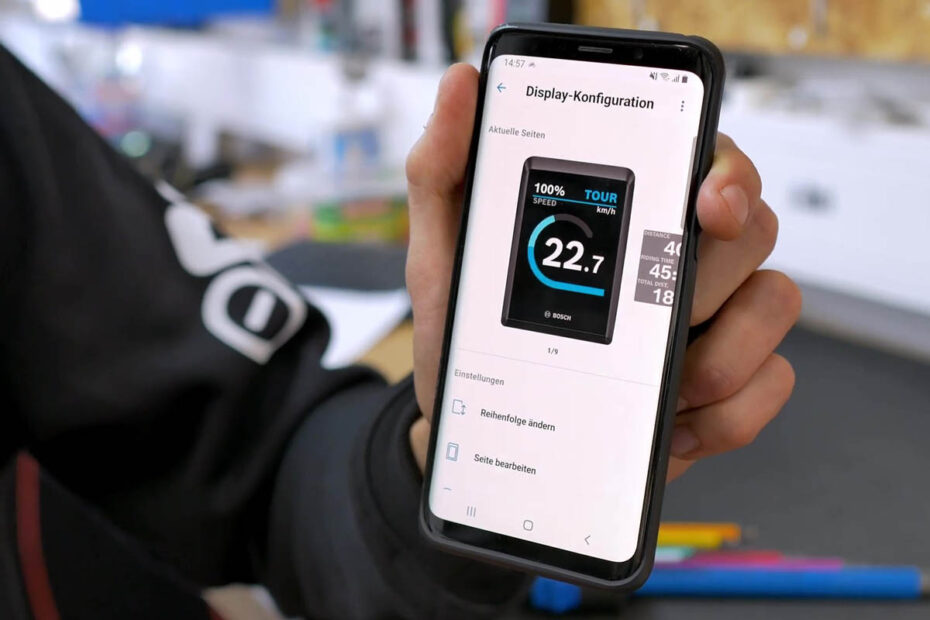
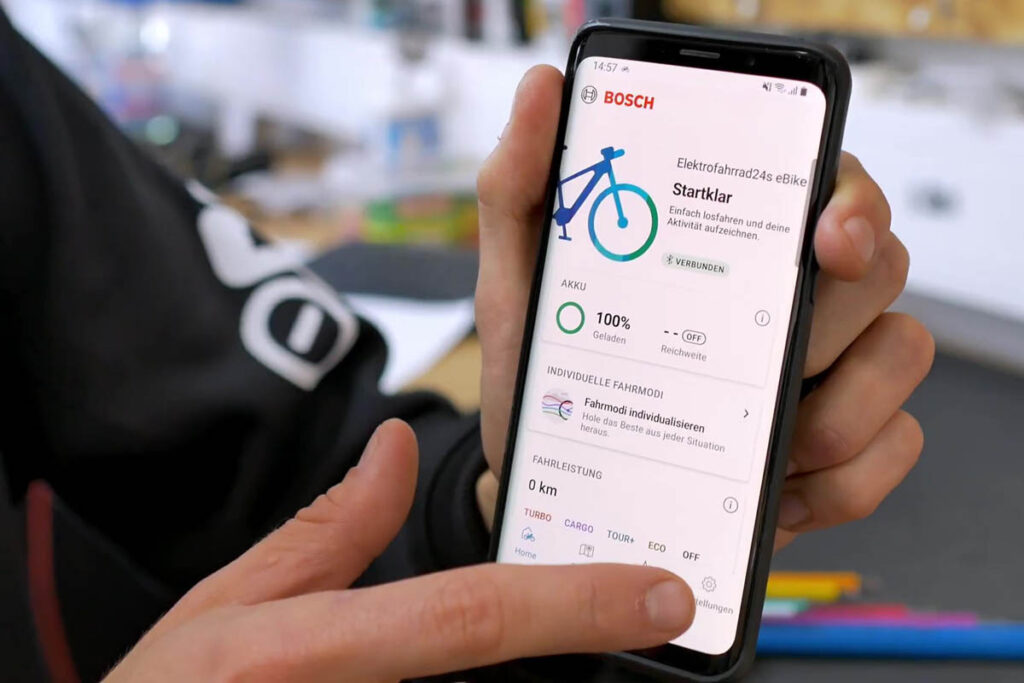
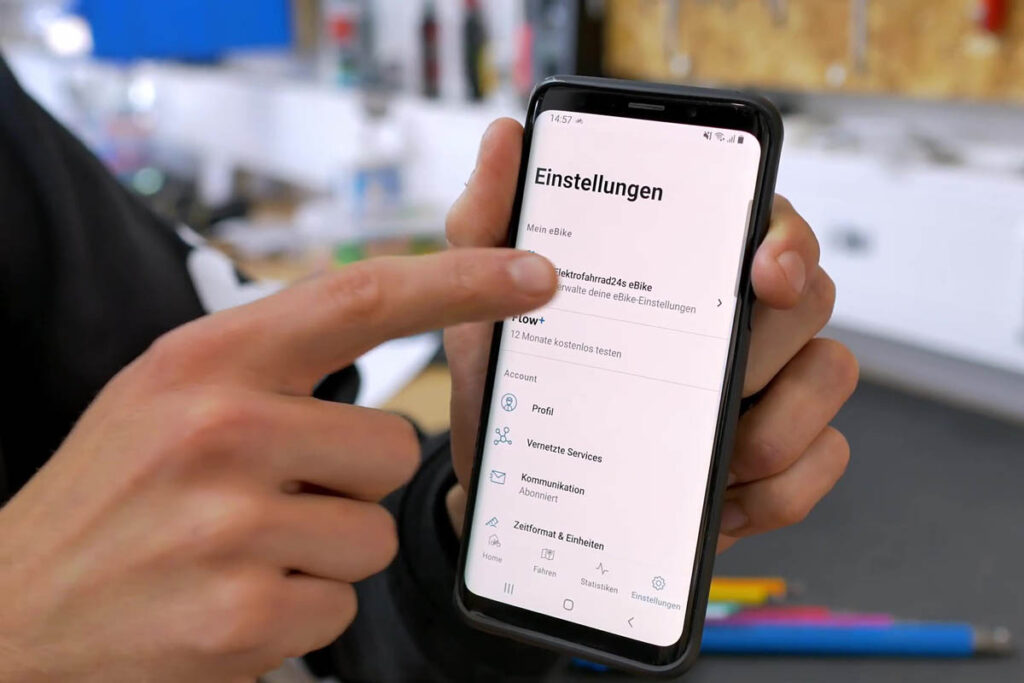
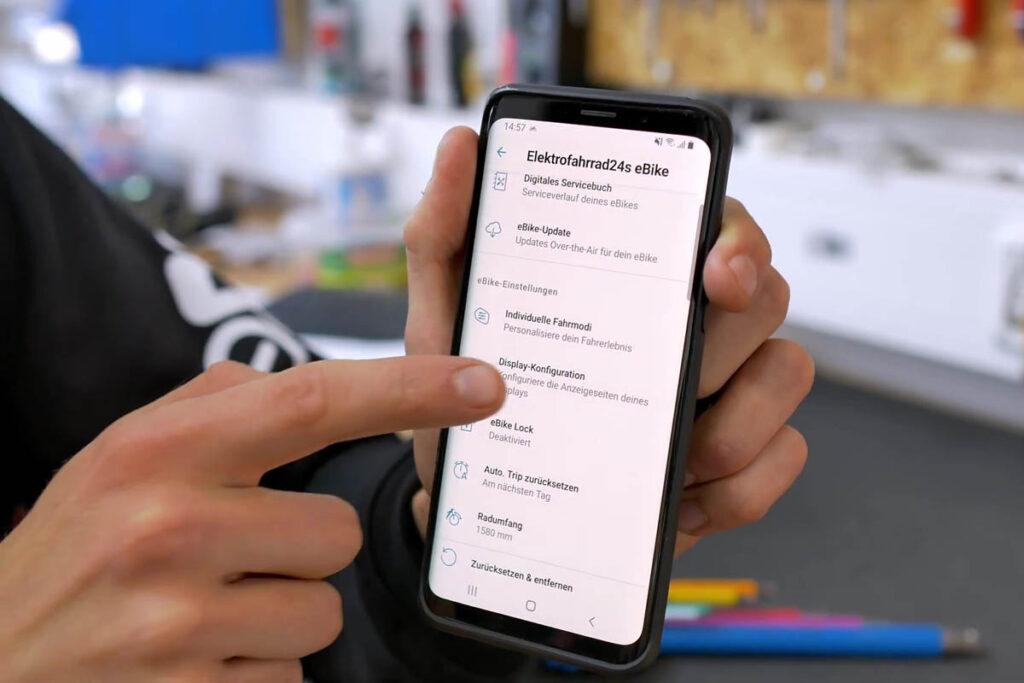
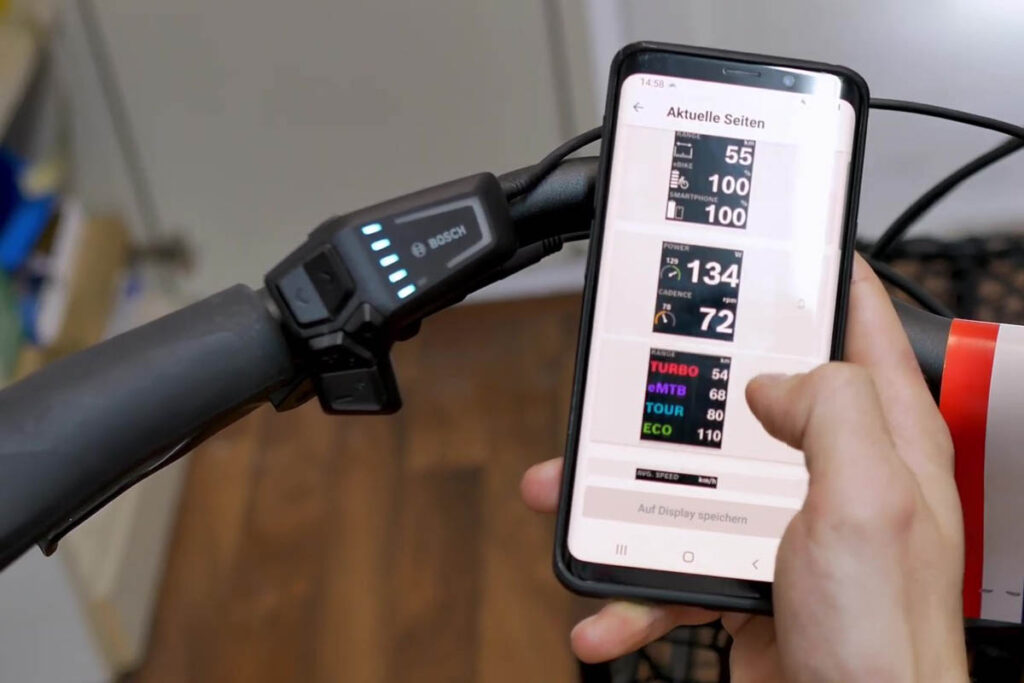
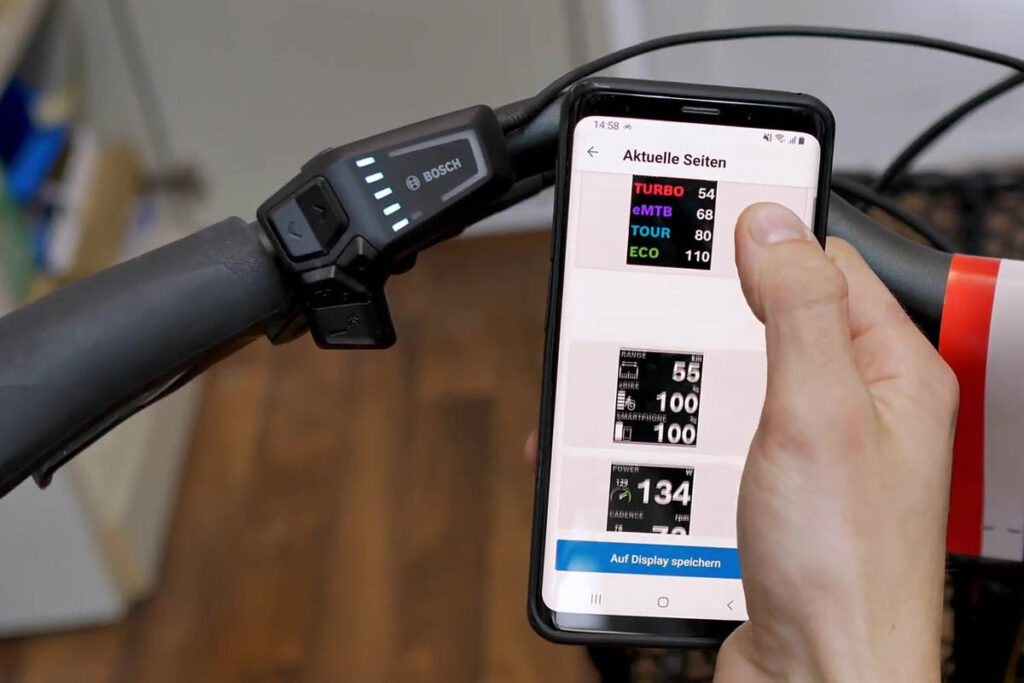
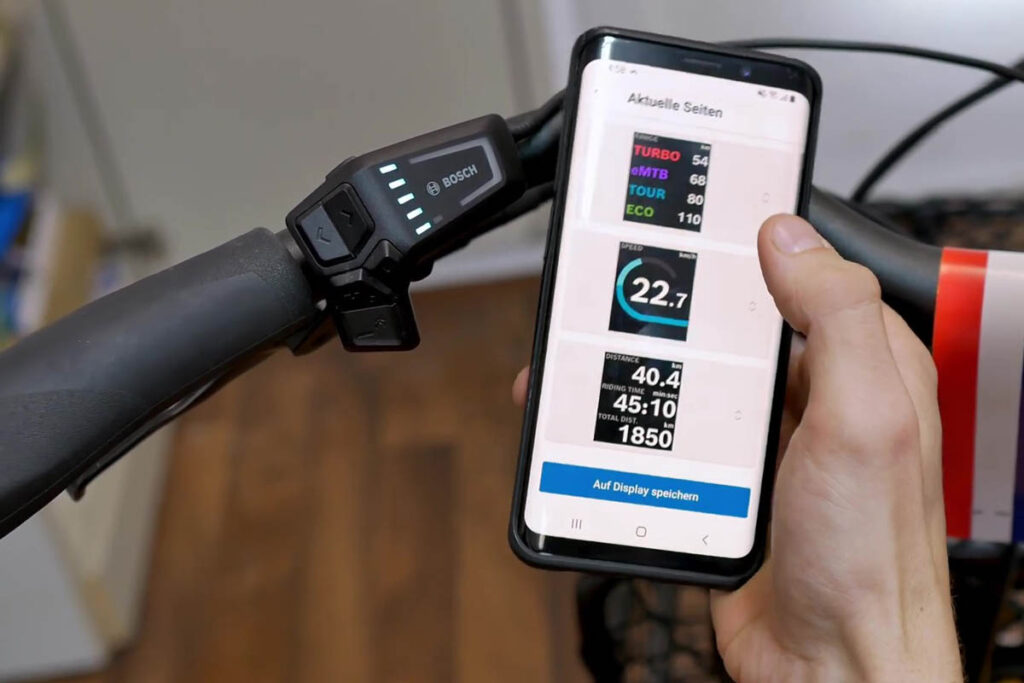
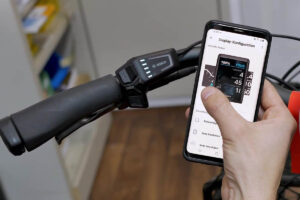
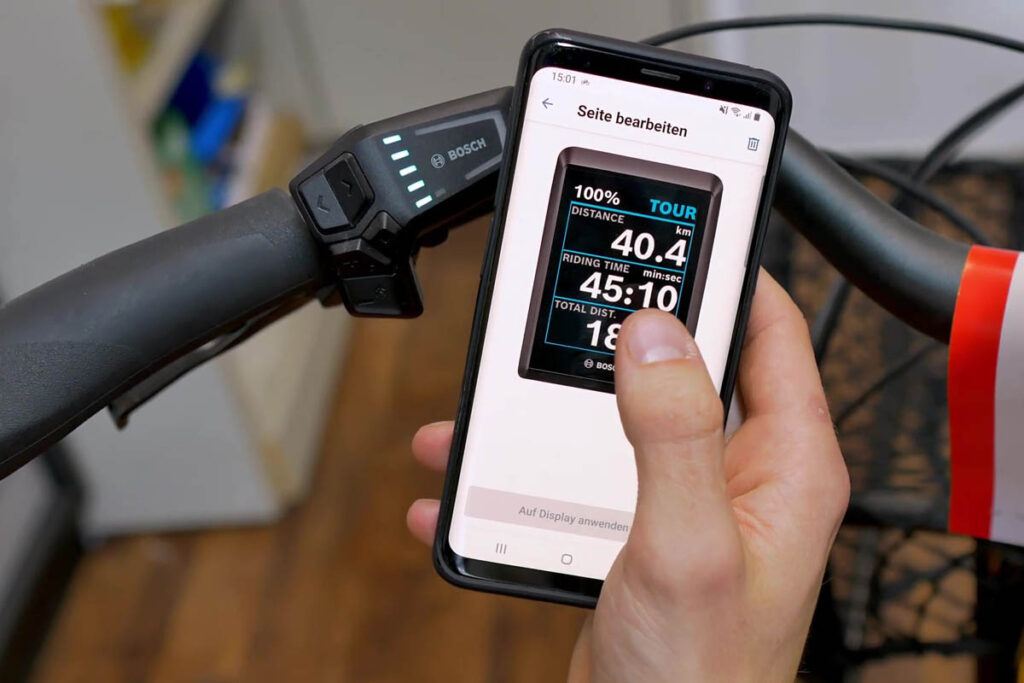
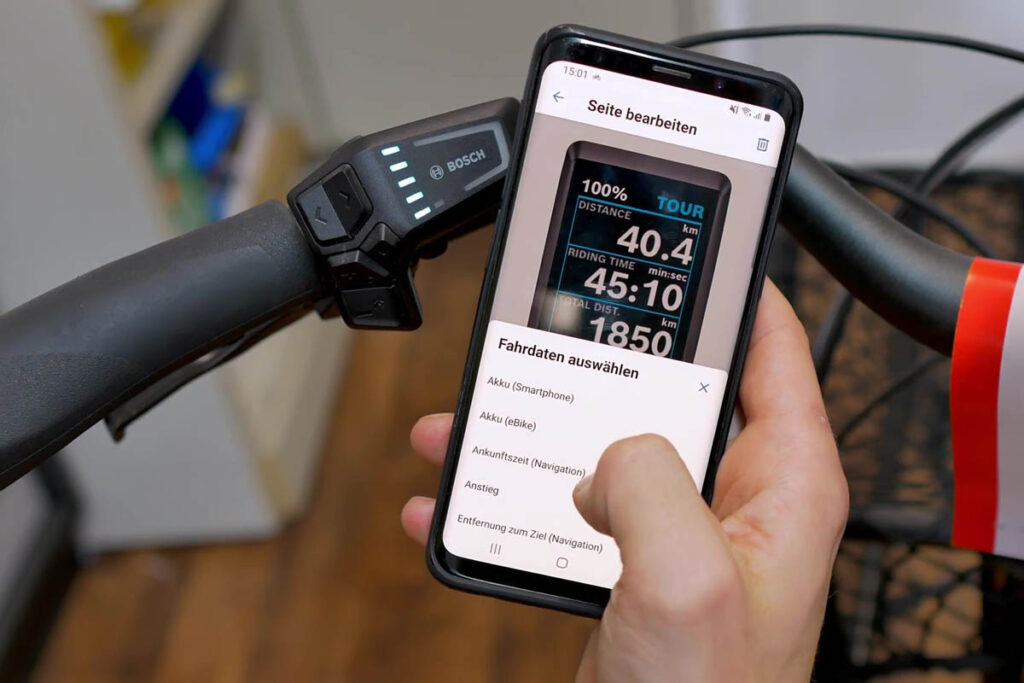
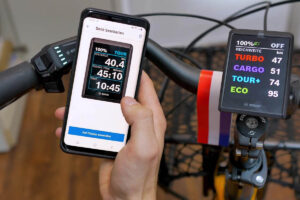
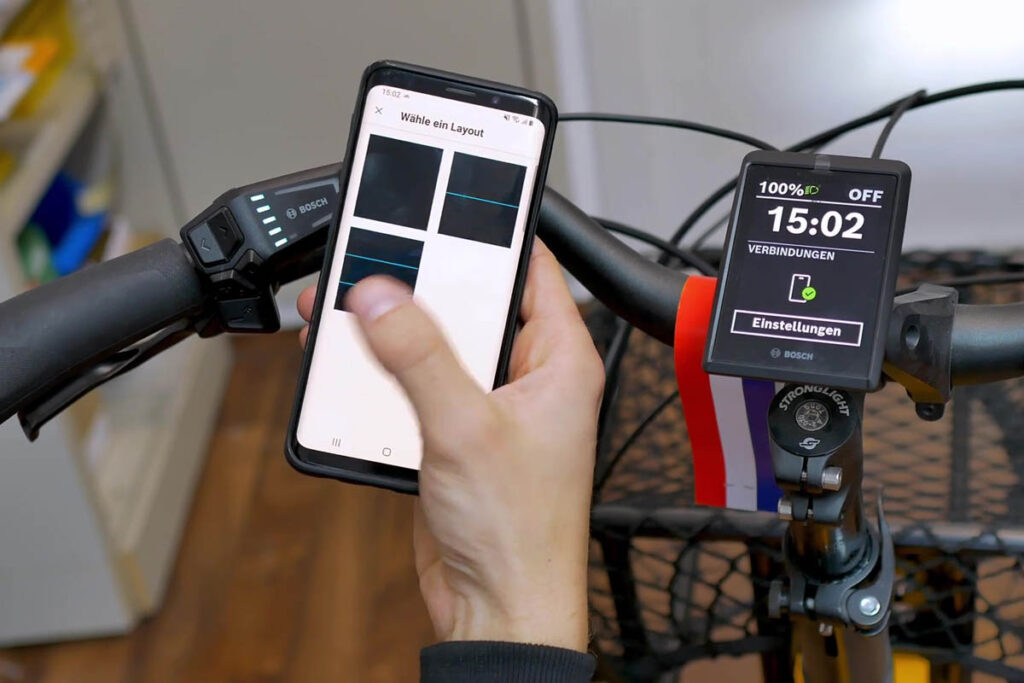
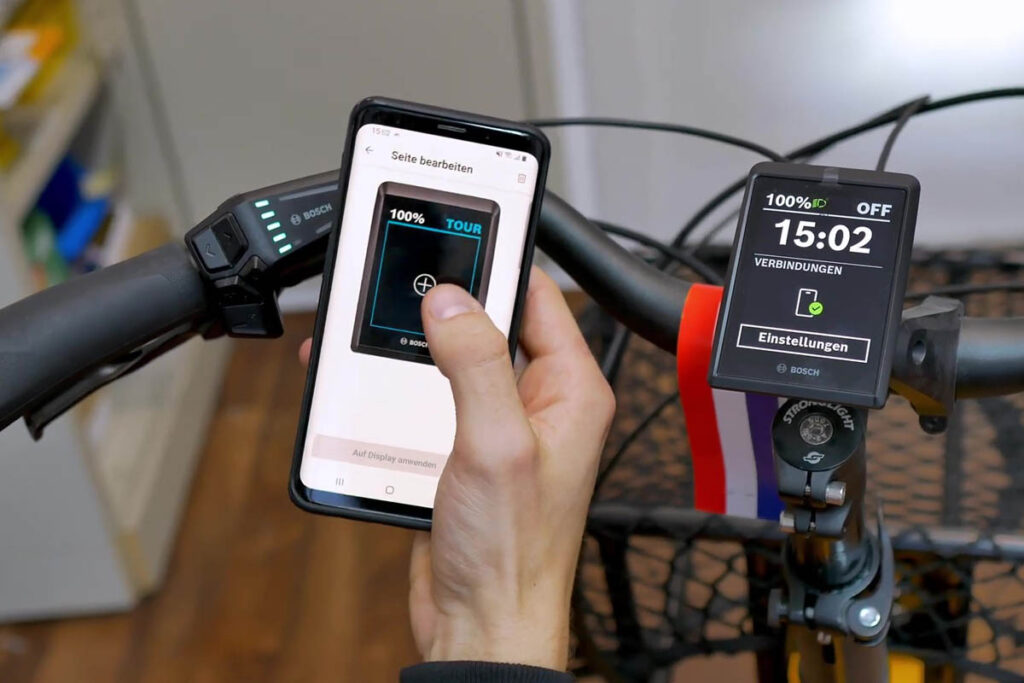
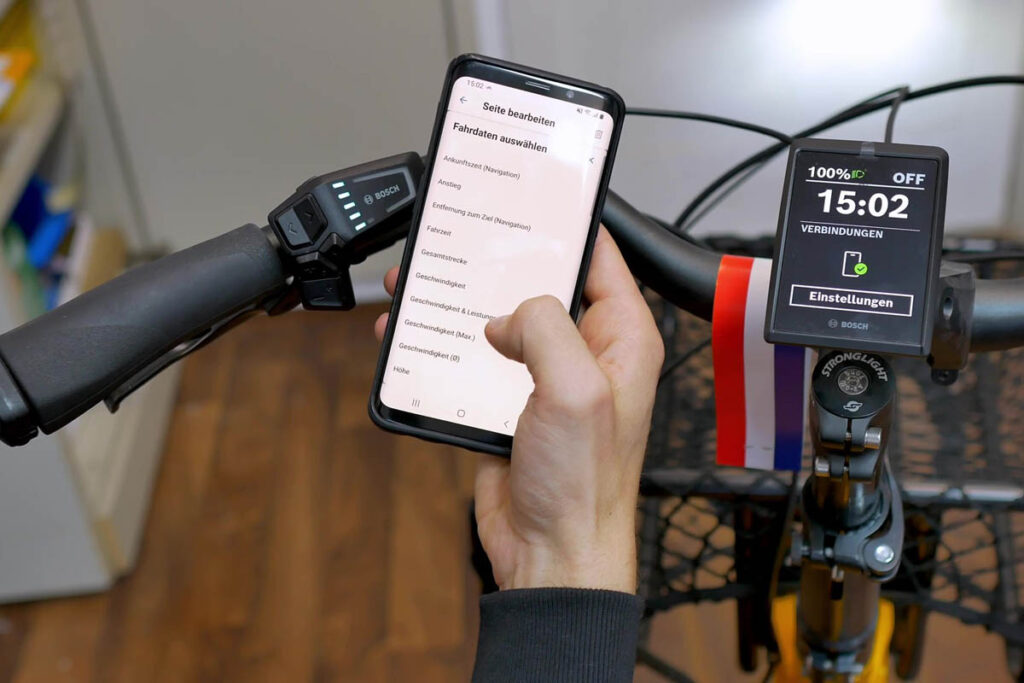
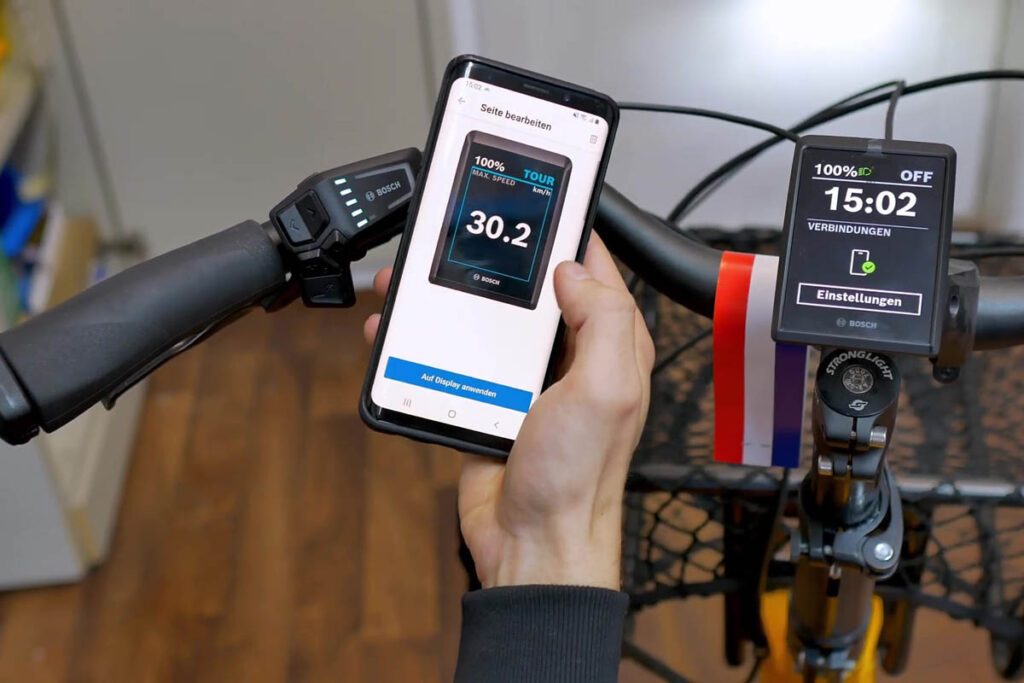
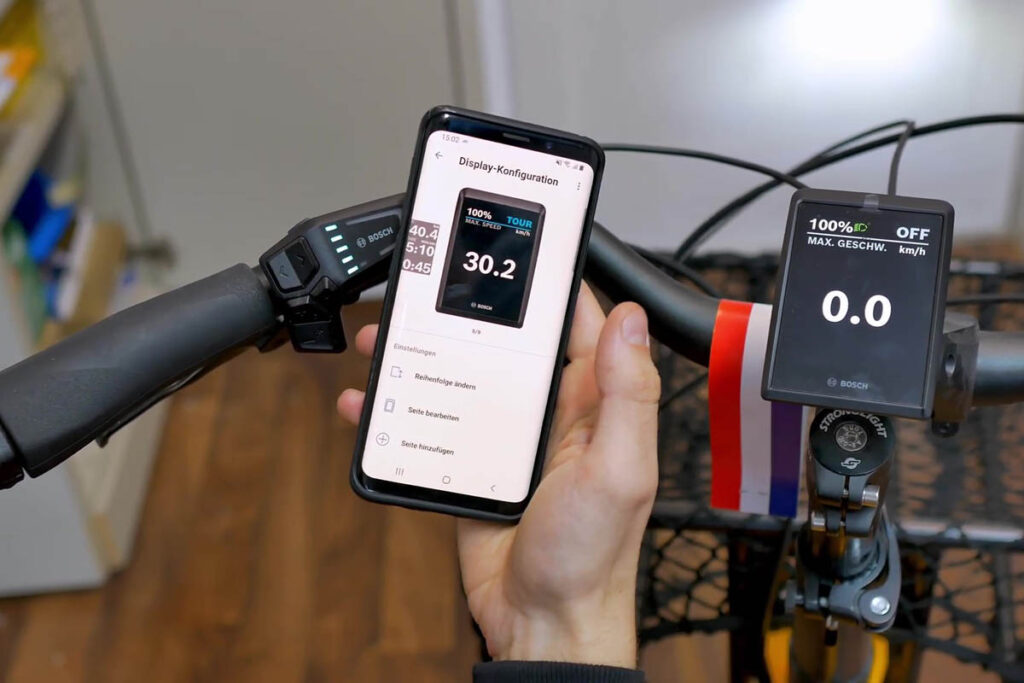
Hallo, auf dem Ride Screen auf dem Smartphone hatte ich Anfangs links neben der Karte Infos zu
– Fahrzeit
– Strecke
– Geschwindigkeit
– Durchschnittsgeschwindgkeit
Seit ca. 2 Monaten (update) hat sich die Anzeige geändert, so wird die Durchschnittsgeschwindigkeit nicht mehr angezeigt, dafür Restkapazität vom Akku bei Ankunft. Wie kann ich das wieder ändern? Habe in den Einstellungen nichts gefunden.
Hallo,
wir haben versucht, das nachzustellen, was du beschreibst. Ist uns nicht komplett gelungen. Dafür haben wir bemerkt, dass es von der Navigation abhängt, welche Daten du angezeigt bekommst. Lassen wir uns auf einer geplanten Route navigieren, sehen wir die Restkapazität des Akkus bei der Ankunft. Arbeitet die Navigation ohne geplante Route, erscheint dagegen die Durchschnittsgeschwindigkeit. Vielleicht ist das ja in deinem Falle genauso.
Sportliche Grüße, Matthias
In meinem (aktuellen) Fall ist das genauso: was kann ich tun, um bei einer geplanten Route anstelle der Restkapazität bei Ankunft die jeweilige Reichweite angezeigt zu bekommen?
Kann ich die Navigation/RideScreen auch im Hochformat lassen. Wenn ich diesen Starte geht er in Querformat . Lässt sich das einstellen oder muss ich meine Halterung drehen,was ich eigentlich nicht !! möchte .
Hallo,
aus der Ferne ist das etwas schwierig einzuschätzen. Im RideScreen siehst du neben dem runden Button mit dem X einen weiteren runden Button. Mit dessen Hilfe kannst du zwischen Hoch- und Querformat wechseln. Normalerweise merkt sich die App die Einstellung, wenn du das E-Bike ausschaltest. Das stellte sich auch in unseren Tests so dar.
Falls du diesen Button gar nicht siehst, nutzt du nicht die aktuellste Version der App. Daher würde ein Update dein Problem vermutlich lösen. Siehst du die Buttons und das Format wechselt dennoch hin und her, wendest du dich vielleicht am besten direkt an den Kundenservice von Bosch oder den nächsten Händler.
Sportliche Grüße, Matthias
Hallo,
gibt es auf der Anzeige des Intuvia 100 für den Laufbalken der „Unterstützung“ auch die Möglichkeit eine numerische Anzeige einzustellen.
Hallo,
wenn ich deine Frage richtig verstehe, beziehst du dich auf das Individualisieren der Fahrmodi in der App – und dort auf das Einstellen der Unterstützung. Wir kennen nur die von Bosch vorgegebene Einstellung über den Schieberegler.
Sportliche Grüße, Matthias
Auf dem Kiox wird mir eine Schaltempfehlung angezeigt.
Ich nutze das Handydisplay und dort erscheint keine Schaltempfehlung.
Gibt es eine Möglichkeit dies einzustellen?
Hallo,
bisher gibt es das Feature der Schaltempfehlungen in der App noch nicht. Ob das irgendwann mal kommt? Hm. ???
Sportliche Grüße, Matthias
Hi.
Ich kann diese Anzeigen nicht verändern. Solange das Rad ofline ist, ist in der Flow App die Rubrik Anzeigen ändern sichtbar. Sobald das Rad an ist, verschwindet diese Möglichkeit.
UUnd wieder einmal bin ich der Einzige mit solchen Problemen. Bei allen anderen Bikeern hats funktioniert. Liegts am Telefon?
Hallo,
ob das Telefon die Ursache ist, können wir so natürlich auch nicht sagen. Da müsstest du schon genau benennen, um welches E-Bikes es sich handelt (Hersteller + Modell + Modelljahr) und welches Smartphone du nutzt. Außerdem kann es immer hilfreich sein, den Service von Bosch zu kontaktieren. Die sind gewöhnlich sehr fit bei solchen Problemen. Alternativ bietet sich der Weg zum nächsten Fahrradhändler an, der E-Bikes mit Bosch-Antrieb verkauft.
Sportliche Grüße, Matthias
Moin. Ich nutze die Flow App überwiegend mit iPhone. Leider lässt sich die Info-Anzeige nicht individualisieren. Bei Nutzung Navi möchte ich wissen, wie lange ich schon fahre und nicht wie lange ich noch brauche. Ich möchte wissen, wieviel km ich bereits gefahren bin und nicht wieviel ich noch vor mir habe. Lässt sich das anpassen???
Hallo,
auf Rückfrage haben wir von Bosch erfahren, dass sich die Info-Anzeige nicht verändern lässt.
Sportliche Grüße, Matthias
Hallo, ich nutze die Flow-App über mein iPhone. Seit dem letzten Update kann alles nur noch im Hochformat genutzt werden. Im Netz wird beschrieben wie man die Displayausrichtung angeblich ändern kann, doch die Angaben sind falsch bzw. die Option wird mir erst gar nicht angezeigt. Wo und wie kann ich das einstellen?
Hallo,
nach Rückfrage bei Bosch kommt von dort die Empfehlung, dass du dich mal direkt mit dem Kundendienst in Verbindung setzt. Ab und zu interpretiere der Motion-Sensor im Telefon die Position des Telefon falsch, je nach Montage des SmartphoneGrip bzw. der Handy-Halterung. Vorab könntest du schon einmal die Ausrichtung der Handyhalterung ändern und schauen, ob das bereits einen Effekt zeigt. Oder aber du wartest noch etwas ab. Nach unseren Informationen wird Bosch in einem folgenden Update bei der Hochkant-Darstellung noch einmal nachbessern. Dann wird sich das Problem voraussichtlich allein lösen.
Sportliche Grüße, Matthias
Kann man den Ride Screen nur im Querformat ansehen?
Hallo,
die Ansicht passt sich an das Ausgabeformat des Gerätes an. Auf dem Kiox 300 und Kiox 500 bedeutet das zum Beispiel das Hochformat. Und wenn du mit diesem Adapter dein Smartphone im Hochformat nutzt, dann bekommst du die Ride Screens natürlich auch im Hochformat angezeigt.
https://www.elektrofahrrad24.de/bosch-smartphonegrip-vertikal-adapter
Sportliche Grüße, Matthias
Hallo zusammen,
wenn ich die Ride Screens in der Flow App anpasse, dann werden mir diese über das Kiox Display angezeigt. Soweit so gut.
Wenn ich allerdings das Kiox Display via Smartgrip durch mein Handy ersetze, stehen mir nur die voreingestellten Ride Screens angezeigt und nicht die, die ich konfiguriert habe. Mache ich da etwas falsch? Letztlich möchte ich auf dem Handy über die App auch diejenigen Ride Screens beim Fahren nutzen, die ich konfiguriert habe.
Danke für eure Hilfe.
Hallo,
nach unserer Erfahrung ist das nicht möglich. Ein Grund dafür dürfte allein schon die Darstellung sein. Du definierst die Ride Screens für das Hochformat von Kiox 300 oder Kiox 500. Das Smartphone legst du in der Regel im Querformat im SmartphoneGrip ein.
Sportliche Grüße, Matthias
Genau das fehlt mir auch. Ich fahre viel mit dem Smartphone, wegen der besseren Navigation-Darstellung. Die Ride Screens müssten da gleich dem Kiox sein. Vielleicht verbessert das Bosch einmal.
Kann ich eine Seite auf dem Kiox 300 auch wieder löschen?
Hallo,
klar, das kannst du in den Display-Einstellungen der eBike Flow App tun. Klick den entsprechenden Ride Screen an. Dann wird als Option der Bearbeitung das Löschen angeboten.
Sportliche Grüße, Matthias